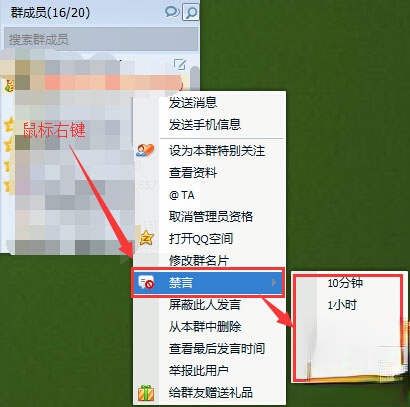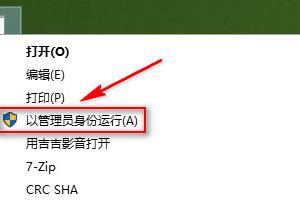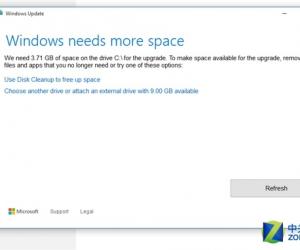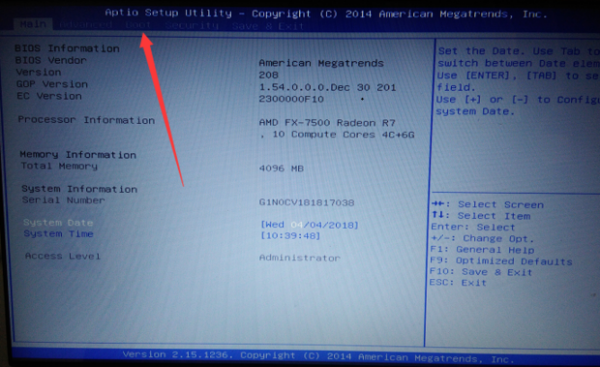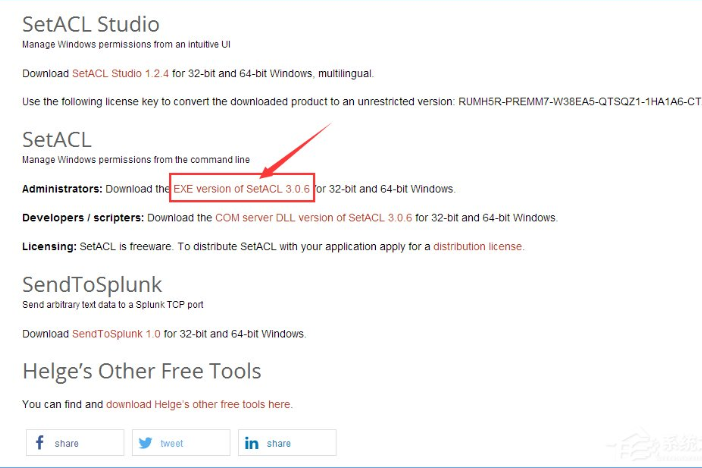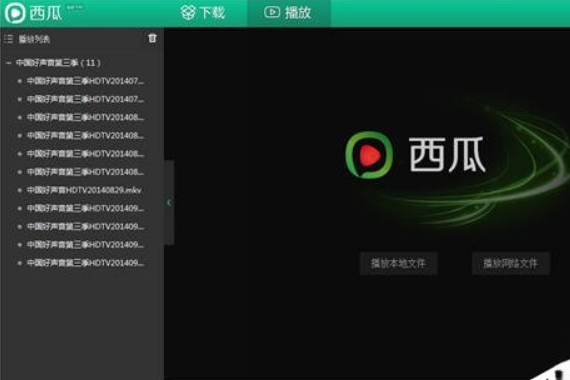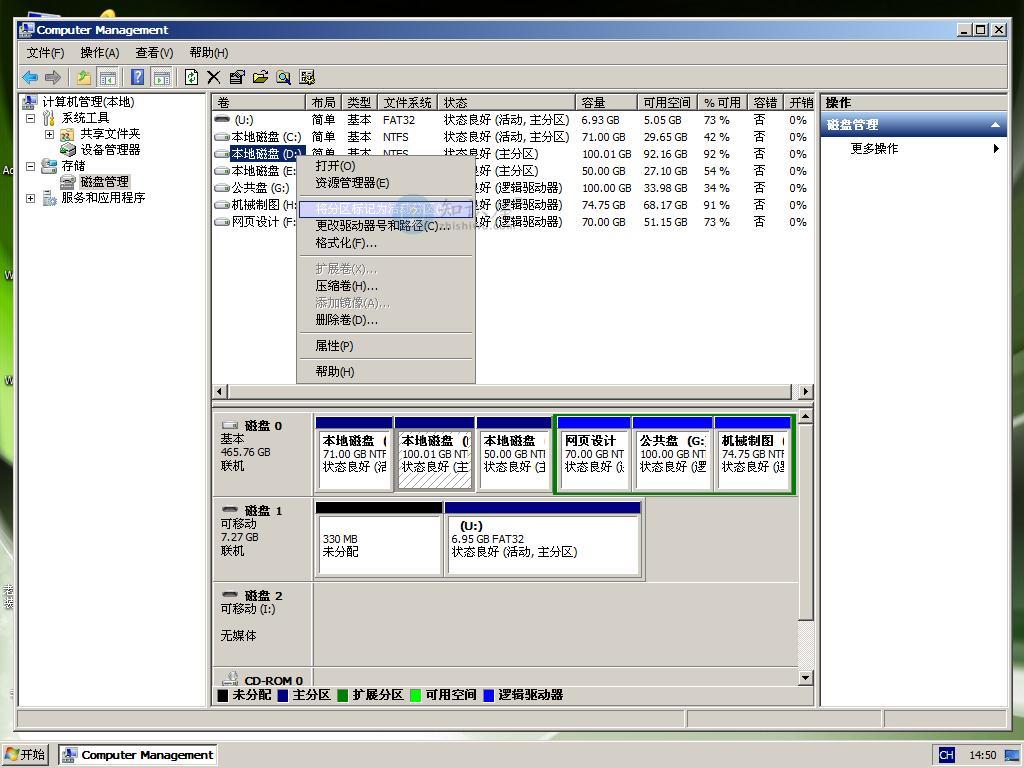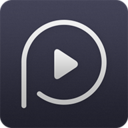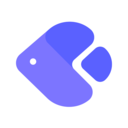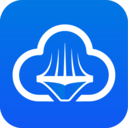win10如何打开guest账户?win10开启guest账户的方法
发表时间:2021-05-24来源:网络发布:小屋
生活中我们经常会遇到这样那样的问题,但尽管如此,我们还是要尽力的去解决好问题,最近有用户反馈,不知win10如何打开guest账户,其实操作方法并不难,今天小编整理了win10开启guest账户的方法,现分享给大家。
win10如何打开guest账户
1、在开始按钮单击右键,选择“计算机管理”

开启电脑图解-1
2、在左边找到系统工具→本地用户和组→用户,找到Guest账户,右击选择“属性”,如图所示:

win10电脑图解-2
3、在Guest属性窗口,找到“账户已禁用”选项,取消它前面的勾选,最后单击确定即可。如图所示:

(免责声明:文章内容如涉及作品内容、版权和其它问题,请及时与我们联系,我们将在第一时间删除内容,文章内容仅供参考)
知识阅读
软件推荐
更多 >-
1
 Win10访问局域网共享打印机提示无法找到打印机怎么办?
Win10访问局域网共享打印机提示无法找到打印机怎么办?2015-06-24
-
2
怎么查看Win10启动方式是UEFI还是Legacy BIOS?
-
3
升级win10后浏览器不能上网怎么办 升win10后浏览器无法上网解决办法
-
4
简单一步去除Win10任务栏的搜索和多任务按钮
-
5
win10如何玩英雄联盟?win10玩英雄联盟秒退的解决办法!
-
6
UEFI启动和Win7/8/10快速启动的区别是什么?
-
7
win10发布者不受信任怎么办 win10如何取消阻止该发布者
-
8
升级win10后360浏览器上不了网解决方法
-
9
怎么清理Win10应用商店缓存文件?
-
10
怎么清除Win10运行中的使用记录?教你清除win10运行中的记录